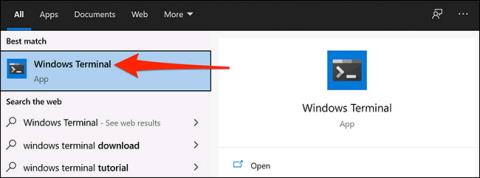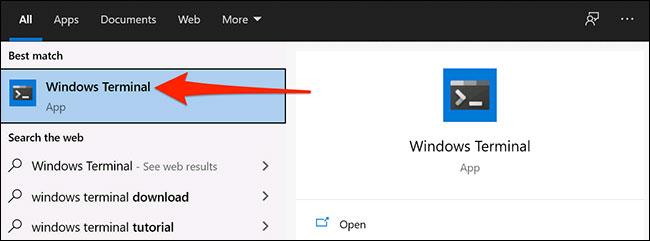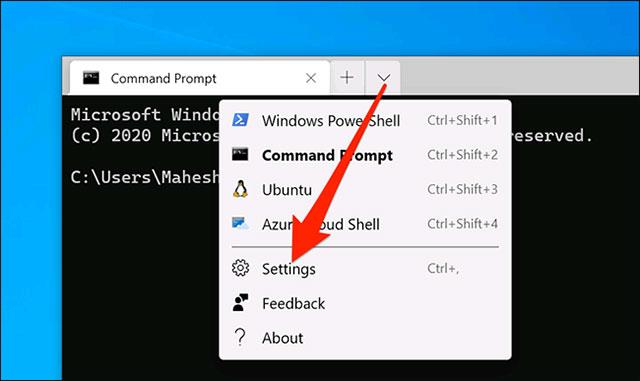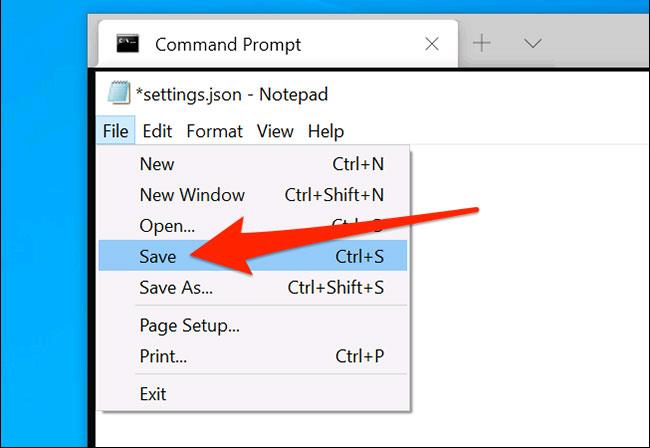A Windows Terminal lehetővé teszi számos különböző beállítási lehetőség testreszabását. Ez is nagyra értékelt tényező ennek az eszköznek. Ha azonban túl sok módosítást hajtott végre a Windows terminálon, és vissza szeretne térni az alapértelmezett telepítési állapothoz, mit kell tennie? ,
Ebben az esetben néhány egyszerű lépéssel teljesen visszaállíthatja a Windows Terminált az alapértelmezett beállításokra.
Hogyan állítsuk vissza a Windows Terminal gyári beállításait
Sok más Windows 10 alkalmazástól eltérően a Windows Terminal nem rendelkezik speciális lehetőséggel a szoftvertelepítési állapot visszaállítására. Ehelyett a felhasználóknak kézzel kell törölniük a korábban hozzáadott telepítőfájlokat, hogy visszaállítsák a programot az eredeti alapértelmezett beállítási állapotba.
Először nyissa meg a „ Start ” menüt, keresse meg a „ Windows Terminal ” kulcsszót , és kattintson a megfelelő alkalmazásra a visszaadott eredmények között.
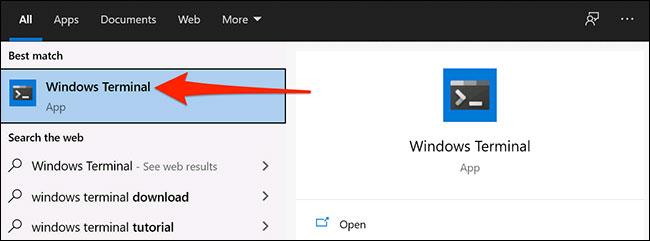
A Windows terminál ablakában kattintson a lefelé mutató nyíl ikonra, és válassza a „ Beállítások ” lehetőséget.
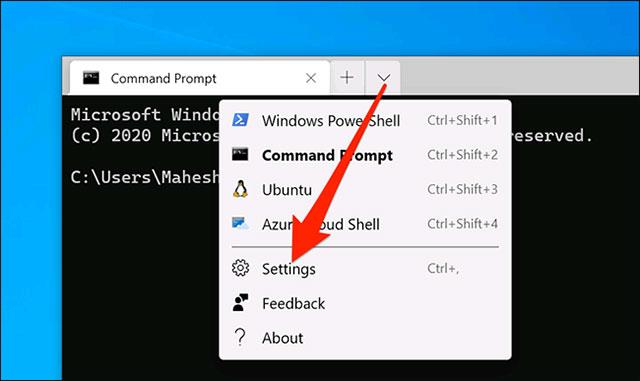
Amikor a Windows terminál megkérdezi, hogyan szeretné megnyitni a telepítőfájlt, válassza ki a „ Jegyzettömb ” elemet a listából, és kattintson az „ OK ” gombra.
Amikor a telepítőfájl megnyílik, nyomja meg a Ctrl + A billentyűkombinációt a teljes fájltartalom kiemeléséhez. Ezután nyomja meg a Backspace billentyűt az összes tartalom törléséhez.
( Figyelem : Ha meg szeretné tartani az egyéni beállításait, törlés előtt feltétlenül másolja át őket egy új Jegyzettömb dokumentumba. Így ezután könnyen visszaállíthatja a beállításokat).
A telepítőfájl most üres. Az üres fájl mentéséhez kattintson a Fájl > Mentés a Jegyzettömbben elemre.
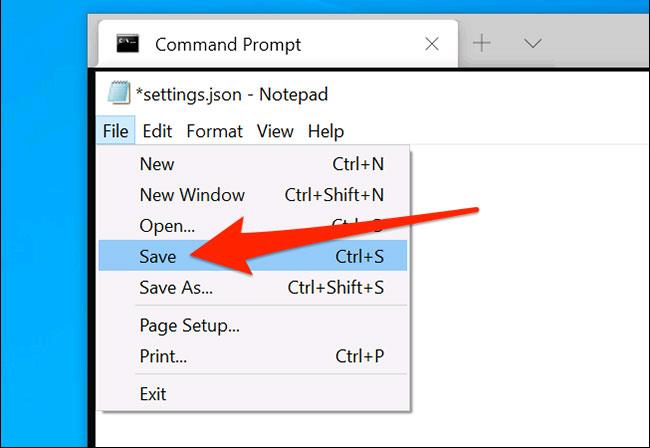
Lépjen ki a Windows Terminalból, és nyissa meg újra. Az alkalmazás értesíti Önt, hogy a telepítőfájl üres, és automatikusan létrehoz egy új telepítőfájlt az alapértelmezett értékekkel.